Nastavení docházky¶
Jak přidat činnost Docházka¶
- Zapněte režim úprav v kurzu (tlačítko “Zapnout režim úprav” v pravém horním rohu hlavní strany kurzu).
- V požadovaném týdnu/tématu kliknutím na odkaz ”Přidat činnost nebo studijní materiál”. Otevře se vám nabídka s výběrem činností k vytvoření.
- V nabídce zvolte činnost Docházka (viz obr. 1). Činnost snáze naleznete pomocí vyhledávacího pole.
- Zvolte Přidat nový Docházka. Tímto krokem přejdete na stránku
Nastavení nově vytvořené činnosti Docházka.
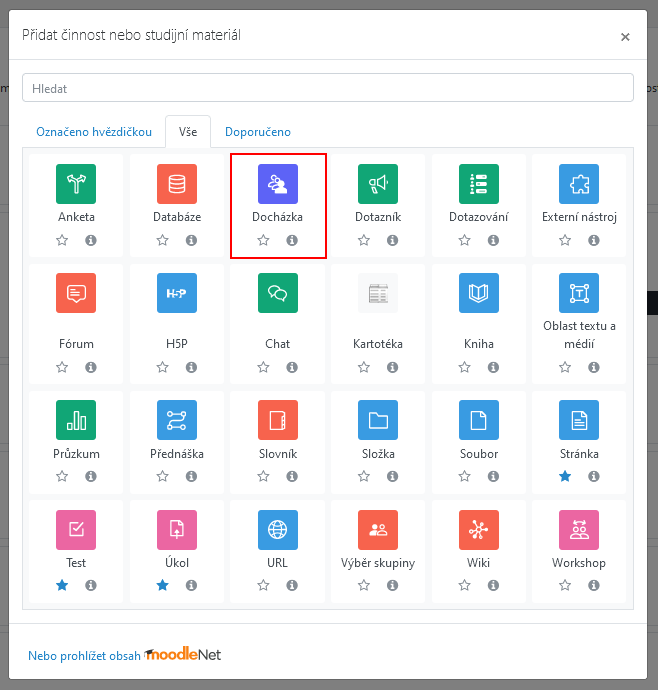
Obr. 1: Přidání činnosti Docházka
Nastavení činnosti Docházka¶
Níže jsou popsány možnosti nastavení činnosti Docházka. K úpravám nastavení je možné se kdykoli vrátit kliknutím na název činnosti na hlavní straně kurzu a otevřením odkazu v panelu Správa/Správa docházky/Upravit nastavení.
Nastavení činnosti Docházka jsou rozdělena do několika sekcí. Ve výchozím zobrazení je rozbalená pouze sekce Obecná nastavení. Ostatní sekce lze rozbalit kliknutím na název dané sekce, případně můžete zobrazit všechny sekce kliknutím na odkaz Rozbalit vše (viz obr. 2).
Obecná nastavení¶
V sekci Obecná nastavení musíte vložit
- Název docházky.
- a volitelně můžete přidat také Popis (např. s informací o požadavcích na docházku).
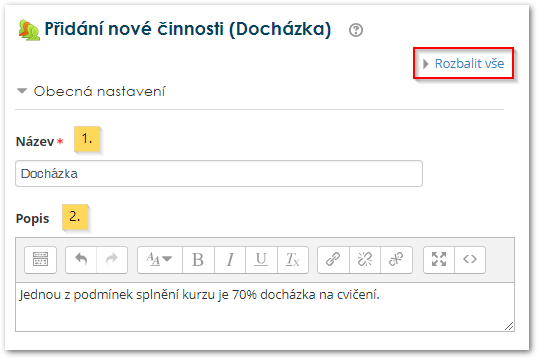
Známka¶
- Typ - vyberte, zda bude docházka hodnocena body nebo pomocí škály. Pokud nebude známkována, nastavte zde “Žádný”.
- Škála - u této nabídky si můžete zvolit z mnoha přednastavených hodnoticích škál.
- Maximum bodů - zde nastavte, jaký je maximální počet bodů, které může student za docházku získat.
- Potřebná známka. Zde můžete nastavit známku, kterou student potřebuje získat ke splnění docházky.
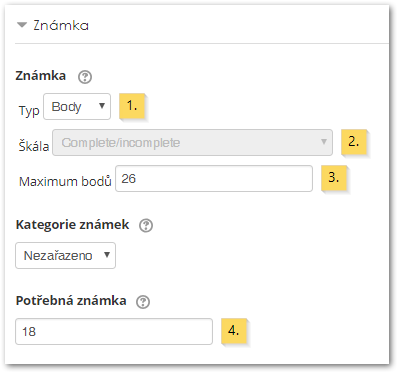
Další omezení¶
Zadávání docházky může být omezeno jen na vybrané IP adresy. Ty je možné zadat jako seznam, v němž jsou jednotlivé položky odděleny čárkou. Toto omezení může být užitečné zejména tehdy, pokud mají studenti povoleno zadávat si docházku samostatně. Toto omezení se pak projeví ve výchozím nastavení každého nově přidaného cvičení.
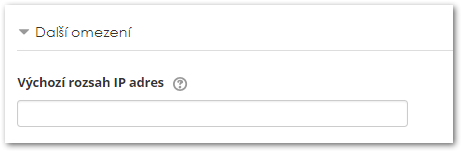
Další nastavení¶
Mezi dalšími nastaveními najdete Běžná nastavení modulu, Omezit přístup a Plnění činností.